Care jucător vede unitatea externă pe telefonul smartphone. Pot conecta o unitate flash la smartphone-ul
Prin achiziționarea unui smartphone / tabletă și ieftin Android Android, un brand bine-cunoscut sau nu, de voința cazului sau din orice alt motiv, se poate întâmpla ca acesta să nu recunoască cartea de memorie, care la rândul său poate fi, de asemenea, orice varietate . Rădăcina problemei poate fi încheiată în diferite factori: Există, de asemenea, uzura și defalcarea mass-media de memorie, poate că poate exista o problemă în cititorul cititorului.
Într-un fel sau altul, nu este necesar să fugi imediat la serviciu și să vă cheltuiți banii pentru diagnosticul pe care îl puteți cheltui, în timp ce nu faceți pași dificili. Prezentăm acești pași sau metode de mai jos. Cu ajutorul lor, puteți afla de ce Android sau telefonul nu recunoaște unitatea flash și poate corecta chiar situația.
Modalități de rezolvare a problemei
1. Cea mai ușoară cale este de a reporni. Sistemul ar putea, din anumite motive, să dea un eșec și să se oprească și să includă că ea o va ajuta să repornească mai corect procesele. Pentru loialitate, nu puteți doar să reporniți, ci să opriți dispozitivul și să așteptați câteva minute. Dacă această opțiune nu a ajutat, aruncarea și mergeți mai departe.

2. Un alt factor poate fi înclinat contacte care, ca rezultat, a condus la problemă. Opriți dispozitivul, obțineți unitatea și îmi pare rău. Dar acest lucru nu este totul - mergeți la paragraful 3.

3. PROTESE Contacte, încercați să introduceți o carte într-o altă mașină. Acest lucru vă va ajuta să aflați ce este problema este o defalcare a dispozitivului sau o cartelă flash.
4. Eșecul motorului flash poate apărea datorită faptului că atunci când formatarea a fost o eroare și acum dispozitivul dvs. pur și simplu nu se poate sincroniza cu acesta. Rezolvăm această problemă prin formatarea repetată prin intermediul computerului, dacă este posibil, un laptop, deoarece există un cartider slot.
Și așa, asta trebuie să faci:


La finalizarea tuturor elementelor și la sfârșitul procesului, introduceți cardul în dispozitiv și verificați dacă sa dovedit a corecta problema.
P.S. Dacă telefonul sau tableta vede conținutul transportatorului, acest lucru nu înseamnă că totul este în ordine. Încercați să mutați fișiere de pe card la computer și să formatați.
În cazul în care, după efectuarea procedurilor, nimic nu sa schimbat, iar sincronizarea nu sa dovedit, cel mai probabil că cazul este în partea fizică și aici fără un maestru sau serviciu nu poate face.
Probleme de memorie internă
De asemenea, în plus față de unitatea flash dispozitiv Android. Este posibil să nu vadă memoria internă a dispozitivului. În majoritatea cazurilor, o astfel de problemă poate apărea atunci când sistemul de operare eșuează, cu atât mai mult dacă ar fi activat Drepturi de rădăcini. Nu este un utilizator experimentat ceva din greșeală modificări sau elimină și totul nu a reușit. Nu există nimic pentru a obține și a verifica nimic. Cu toate acestea, există încă o pereche de opțiuni. În primul rând, realizăm o procedură de repornire similară, precum și problema cu cardul flash. Dacă nu a ajutat, atunci trebuie să mergeți mod de recuperare Și totul este acolo.
Lucrați în modul de recuperare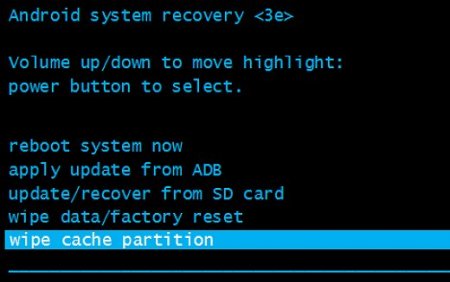
Acum ar trebui să funcționeze totul. În cazul în care aceste opțiuni nu au ajutat, va fi adecvat să se plimbe la serviciul de masterat și de reparații.
Salutari. Acum mulți oameni nu știu cum să conecteze o unitate flash la telefon. Deoarece tritul nu se potrivește sau are alte motive, din cauza căruia este imposibil să o faci. În articolul de astăzi vreau să fac această întrebare în jurul rafturilor. Veți învăța cum să conectați o unitate flash la telefon (smartphone) pe Android și cum să vizualizați fișierele pe acesta.
Pentru ceea ce aveți nevoie pentru a conecta o unitate flash la telefonul smartphone, cred că nu este necesar să se explice. Cauzele pot fi complet diferite și cele mai neobișnuite. Poate că există pur și simplu alte dispozitive pentru citirea informațiilor de la o unitate flash și poate că ați decis să aruncați muzică la telefonul dvs. în așa fel.
Cum se conectează o unitate flash pe smartphone pe Android?
Dacă păstrați o unitate flash USB obișnuită în mâini și smartphone-ul dvs. preferat, atunci veți vedea că introduceți-le nicăieri. Deoarece unitatea flash tipul USB. Type-A, iar smartphone-ul are un conector micro USB TYPE-B. Nu este de ajuns. (Citiți mai multe despre)
Din fericire, multe smartphone-uri moderne au sprijin pentru tehnologie USB on-the-goceea ce le permite să utilizeze majoritatea dispozitiv periferic Direct fără ajutorul unui computer sau laptop. Puteți conecta mouse-ul sau tastatura, lucrați cu unități flash și multe altele. Dar pentru asta veți avea nevoie.
Cablul OTG ca regulă, pe de o parte, are un tip USB complet, iar pe de altă parte Micro USB Type-B. Prin urmare, dacă nu aveți un conector Micro USB pe telefonul dvs. smartphone, atunci ar trebui să aveți grijă de un adaptor suplimentar pentru a conecta unitatea flash. Deși probabilitatea acestui lucru este neglijabilă, aproape toate telefoanele și tabletele au un conector de tip Micro USB-B.
În cele din urmă, pentru a conecta o unitate flash la telefon, trebuie sa:
- la a ta. smartphone-ul acceptat tehnologia USB on-the-Go. Cel puțin acum, aproape toate smartphone-urile sunt susținute, cu toate acestea, există excepții. Citiți cu atenție caracteristicile telefonului înainte de a cumpăra dacă acest parametru este important.
- să aibă în stoc. Este ieftin, deci va fi bine dacă încă mai aveți. Nu știți niciodată când este utilă.
Cum se deschide o unitate flash pe Android (tabletă sau telefon)?
« Cum de a deschide o unitate flash pe telefon, nu există nici o etichetă "Calculatorul meu "Și nimic asemănător?"- Vei fi surprins. Firește, pentru asta avem nevoie să fie un manager de fișiere. Cel mai probabil aveți un simplu manager de fișiere preinstalate. Dar dacă nu este, atunci trebuie să instalați.
Astăzi, managerii de fișiere populare pe OS Android sunt: \u200b\u200b"Manager de fișiere", "Es Explorer", " Comandantul total.", Manager de fișiere X-Plore," comandant de fișiere "," astro "și alții. Ele sunt de fapt multe. Eu, de exemplu, am folosit deja X-Plore.. El sa îndrăgostit de mine de la momentele în care sistemul de operare Symbian OS a fost popular pe smartphone-uri. X-Plore - convenabil, funcțional și manager gratuit. Ce altceva este necesar?
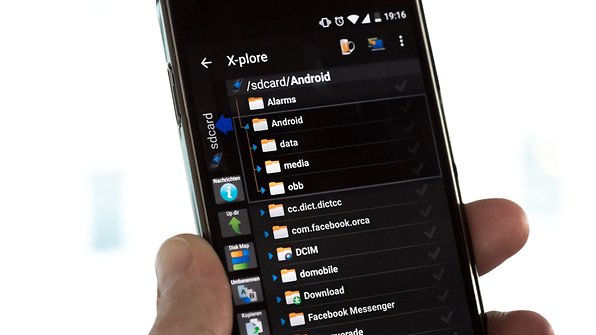
X-Plore - Manager de fișiere
Mai presus de pur și simplu conectați unitatea flash la telefon și mergeți la Managerul de fișiere. Acolo va apărea cu toate conținutul. Desigur, o întrebare complet diferită, cu toate fișierele pot fi capabili să funcționeze smartphone-ul? Încă nu este un computer. Dar practic va fi capabil să lucreze. Chiar acolo programe speciale Pentru muncă S. mese Excel.Dar este atât de incomod că nici măcar nu știu pentru cine sunt scrise aceste programe.
De ce smartphone-ul vede o unitate flash prin cablu OTG?
Motivele, datorită cărora smartphone-ul dvs. nu vede o unitate flash, poate foarte mult. Să ne uităm la cele mai frecvente.

Pe computer, de multe ori nu este vizibil o unitate flash, de ce? Citit.
Micro USB Flash Drives
Poate că nu știați despre asta, dar există unități flash care sunt potrivite pentru conectorul Micro USB. Aceste informații pot fi utile pentru dvs. Dacă intenționați să conectați adesea o unitate flash pe smartphone-ul dvs., atunci este logic să vă gândiți la o astfel de cumpărare.

Micro-USB Flash Drive
Există încă unități de flash combinate, care, pe de o parte, ieșirea de tip USB-A, iar pe de altă parte, Micro USB. Puteți conecta o astfel de unitate flash atât la computer, cât și la smartphone. Gândiți-vă, poate că este exact ceea ce aveți nevoie.
Concluzie Pentru a conecta unitatea flash la telefon
În majoritatea cazurilor, veți reuși să utilizați unitatea flash USB fără probleme pe telefon. Ce nu poate decât să se bucure. Cu toate acestea, dacă întâmpinați dificultăți atunci când conectați o unitate flash, nu disperați. Multe dintre problemele sunt rezolvate destul de repede. Sper că ați învățat suficient despre cum să conectați o unitate flash la telefon. Dacă aveți întrebări, întrebați-ne, vom încerca să vă ajutăm.
Veți fi interesat de altceva:

Prezentare generală mouse-ul computerului. Logitech m325 le.

Proprietari dispozitive mobile Uneori nu știu cum să conecteze o unitate flash USB externă la un smartphone pe Android. Această acțiune poate fi relevantă pentru cei care doresc să vizualizeze înregistrări video fără a avea loc un loc în memoria telefonului. Sau poate exista o situație în care aveți nevoie pentru a accesa urgent fișierul de pe unitatea flash, dar în același timp nu există niciun computer personal la îndemână.
Cele mai moderne dispozitive pe android Baza de date. Suport unitățile USB standard, astfel încât să vă puteți conecta cu telefoanele, precum și cu PC-ul.
Metoda de conectare ușoară
Versiunile actuale ale sistemelor de operare mobile fără probleme recunosc dispozitivele de stocare externe, dar rutarea poate avea nevoie de unele smartphone-uri vechi. În primul rând, luați în considerare metoda pentru telefoanele noi, care nu necesită acces la rădăcină.
Mulți au observat că nu există porturi USB normale pe dispozitive mobile. Pentru a conecta unitatea la telefon sau tabletă, veți avea nevoie cablu special OTG (On-The-Go). Acesta poate fi comandat printr-un magazin online (de exemplu, Amazon) sau pentru a găsi printre accesorii pentru smartphone-uri în specialitate outlets.. Acesta este un cablu de tranziție scurt cu un conector microus la un capăt și un conector USB standard pe celălalt.
Pe unele dispozitive, acest cablu nu poate funcționa. Telefonul smartphone trebuie să aibă funcția OTG gazdă. Pe unele telefoane nu există o astfel de opțiune, deci merită să verificați compatibilitatea dispozitivului dvs. utilizând documentația atașată sau motor de căutare Google înainte de a cumpăra un cablu. După cumpărare, este suficient să conectați gadgetul cu unitatea. Acest cablu poate fi, de asemenea, utilizat pentru a conecta alte dispozitive USB la Android, cum ar fi tastatura, șoarecii și joystick-urile.
Când este conectat, ar trebui să fie amintit că, în mod ideal, unitatea trebuie formatată utilizând sistemul de fișiere FAT32 pentru a asigura o compatibilitate maximă.
niste gadgeturile Android. De asemenea, poate suporta exfat. Smartphone-urile nu acceptă sistemul de fișiere NTFS de la Microsoft. Dacă dispozitivul dvs. nu este formatat utilizând un sistem adecvat, îl puteți aduce în asumarea corectă după conexiune. Cu toate acestea, formatarea discului va șterge toate fișierele pe acesta, deci este mai bine să-l pregătiți în avans să utilizați.
Gestionarea fișierelor și a dosarelor
În modern versiuni Android. După conectarea la unitate, apare o notificare pe care discul este conectat pentru fotografii și multimedia. Va apărea un buton "Prezentare generală", care vă va permite să vizualizați fișierele și butonul de extragere pentru o detașare sigură. Dacă utilizați versiunea mai veche a sistemului de operare, este posibil să aveți nevoie de aplicația StickMount pentru accesul la fișiere, ceea ce necesită o rutină.
Trebuie să faceți clic pe butonul "Prezentare generală" pentru a deschide un nou manager de fișiere care afișează conținutul unității. Puteți vizualiza fișierele și le puteți gestiona, ca de obicei. Pentru a selecta un fișier sau un dosar, trebuie să faceți clic pe obiect și să țineți apăsat degetul pentru o vreme. Dacă aveți înregistrări video, muzică sau filme pe unitate, le puteți vizualiza utilizând playere media instalate. Acest lucru va permite, de exemplu, să vizualizeze filme stocate pe o unitate flash în timp ce călătoriți. De asemenea, puteți seta un manager de fișiere terță parte și îl puteți utiliza în loc de dispecerul încorporat.
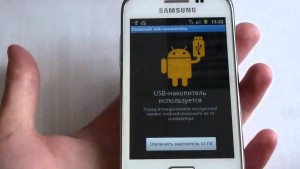 Este permisă utilizarea aplicației "Setări" pentru a selecta "Memoria și USB", unde nu numai stocarea internă a fișierelor este afișată, ci și externă. Trebuie să alegeți opțiunea memorie internaPentru a vizualiza fișierele utilizând dispecerul. Apoi puteți utiliza managerul pentru a copia sau a muta date pe unitatea flash USB.
Este permisă utilizarea aplicației "Setări" pentru a selecta "Memoria și USB", unde nu numai stocarea internă a fișierelor este afișată, ci și externă. Trebuie să alegeți opțiunea memorie internaPentru a vizualiza fișierele utilizând dispecerul. Apoi puteți utiliza managerul pentru a copia sau a muta date pe unitatea flash USB.
Unele aplicații vă permit să salvați fișierele direct pe oricare dintre ele sau să le redați direct de pe suport. Aceste programe pot fi utilizate pentru a salva datele și pentru a le porni de pe un disc extern. Dacă scoateți discul după finalizarea lucrării, îl puteți conecta la un computer sau la un alt obiect gadget, care vă permite să schimbați convenabil fișierele. Pentru a schimba parametrii suplimentari, puteți face clic pe butonul "MENU" din Managerul de fișiere în timp ce vizualizați conținutul unității și selectați "Setări". Aici există opțiunea "Formatare", care vă permite să ștergeți conținutul discului fără ajutorul unui computer.
Metodă pentru telefoanele și tabletele învechite
Când conectați o unitate flash cu o tabletă, este important să vă gândiți că unele dispozitive pot suporta OTG USB, dar în același timp să nu funcționeze cu unități, instalate de obicei pe ele versiune veche Android. În astfel de cazuri, trebuie să rulați rutarea telefonului și să utilizați aplicația Stickmount. Pentru citirea unității flash. Dacă nu există dirijor de fișiere încorporate pe versiunea sistemului de operare, va trebui să instalați aplicația ca ES File Explorer.
De exemplu, se va utiliza un smartphone învechit Nexus 7, unde Android 4.1 Bean de jeleu este instalat, dar pentru fiecare model gadget, procesul poate diferi. Cu cât este mai în vârstă, cu atât mai probabil veți întâlni lipsa de șoferi și alte probleme. Din păcate, nu există moda universală Pentru toate smartphone-urile din ultimii ani.
După setarea aplicațiilor de mai sus, conectați-vă cu unitatea când ajutor USB. OTG, după care veți vedea notificarea corespunzătoare stick-ului pe ecran. Trebuie să faceți clic pe OK pentru a accesa fișierele de stocare. Aici veți avea nevoie de drepturi de acces la rădăcini. Procesul va eșua dacă rutarea nu este executată.
Dacă răspundeți pozitiv 2 întrebări în casetele de dialog Și alegeți opțiunea "Utilizare în mod implicit" într-unul dintre ele, atunci în cazul unei re-conectare cu unitatea, totul va fi automat. Veți primi o notă că StickMount a fost conectat cu succes la dispozitiv, iar calea pentru a accesa va arata ca SDCARD / USBSTORAGE. Acum puteți deschide aplicația ES File Explorer și puteți selecta dosarul USBSTORAGE. În interior trebuie să existe cel puțin 1 catalog. Aceste foldere sunt utilizate pentru a desemna partiții pe dispozitivele conectate.
Ar trebui să faceți clic pe folderul pentru a vedea datele din interiorul acesteia. Pentru o deschidere simplă a fișierelor, se utilizează o singură presă, iar pentru diferite manipulări trebuie să țină un deget pentru o vreme. Foarte convenabil de utilizat disc extern. Pentru a vizualiza videoclipul pe tabletă, unde nu este suficient spatiu liber. După finalizare, faceți clic pe butonul StickMount din panoul de notificare pentru a dezactiva unitatea. Acest panou vă va informa dacă aplicația a conectat cu succes un disc detașabil.
După ce ați citit acest articol, veți învăța să conectați USB la dispozitivele dvs.
USB OTG.(USB pe-the-Go) - Tehnologie care vă permite să conectați 2 și mai multe dispozitive de agrement între ele fără participare la calculator. De exemplu, puteți conecta o unitate flash sau o cameră direct la imprimantă pentru a imprima fotografii.
Vreau imediat să spun asta pentru dispozitive Android și ios. Puteți utiliza HDD-ul extern cu Conexiune Wi-Fi, dar acest subiect Nu va fi luată în considerare în acest articol, poate în viitor, îl ridic încă.
![]()
Imediat vreau să rețineți că fără jailbreak nu veți putea profita pe deplin de unitatea și gadgeturile obișnuite. Citiți mai multe mai jos.
Există mai multe modalități de conectare a dispozitivelor USB-OTG la iOS:
- Camera de conectare a camerei (Lucrări instabile cu iPhone și iPad)
- I-Flashdrive Drive
- Wi-Fi Drive
Unitatea I-FlashDrive funcționează cu toate dispozitivele iOS. Aceasta este o unitate flash obișnuită, care, cu software-ul terță parte pe MOB, vă permite să lucrați cu fișiere pe el, așa că vom opri mai mult în primul mod.
Fără jailbreak.
Dispozitiv Kitul de conectare pentru cameră. Vine în diferite versiuniÎn special, aceasta este o versiune cu un port USB și o versiune cu un port pentru carduri SD. Este așa-zis, pentru că fără hacking firmware-ul, conducerea conectată în acest mod este potrivită numai pentru a lucra cu fotografii / fișiere video utilizând aplicația foto din iOS (În aplicația foto apare secțiunea "Camera" (în iOS 7 și "Import" ulterior)).
Cu jailbreak.
Dispozitivele de conectare vor fi toate și se efectuează, de asemenea, utilizând Kitul de conectare pentru cameră.Cu toate acestea, acum va avea rolul conectorului între dispozitive. Puteți conecta dispozitivele Flash, tastaturile, șoarecii etc. (nu toate gadget-urile vor funcționa). Unele unități flash, HDD extern etc. poate să nu funcționeze din cauza tensiunii reduse, astfel încât să puteți utiliza un hub USB cu un cost suplimentar ca intermediar între gadget și Kitul de conectare pentru cameră.. Pentru munca completă cu stocarea fișierelor, veți avea nevoie manager de fișiere ifil.
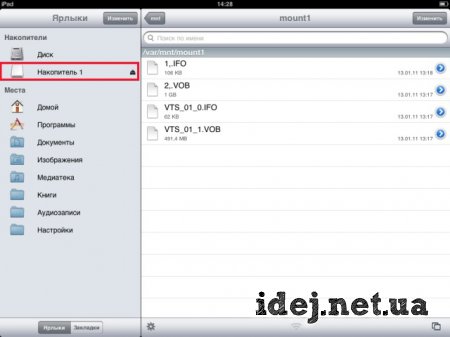
Nu pot spune despre formatul pentru unitatea din iOS, pentru că nu sunt un fan al Apple și nu am un eșantion pentru cercetare. Pot să ofer doar să citesc informațiile despre formatarea unităților pentru Android -
Android

Cu Android, totul este mult mai ușor decât ios. Aproape toate dispozitivele noi care rulează acest sistem de operare au capacitatea de a conecta gadget-uri suplimentare, inclusiv unități flash și HDD extern, drept "din cutie". Acest lucru se face folosind obiceiul USB-OTG. cablu (microUSB - USB)Deoarece dispozitivele Android sunt comune tuturor - Micro USB. Un astfel de cablu poate fi achiziționat orice piață de radiosau ordonați-o Amazon, ebay, dx.com, Alixpress etc.Ele pot diferi în vedere, de mult, dar scopul lor este în mod egal.


Dispozitivele Android au, de asemenea, probleme cu gadgeturile USB, astfel încât alimentarea lipsește, se utilizează un cablu USB cu un cost suplimentar sau un hub USB cu un cost suplimentar.
Nu numai unitățile flash și HDD-urile externe, precum și șoarecii, tastaturile, webcam-urile, joystick-urile de jocuri etc. pot fi conectate la Android fără probleme. programe de partid Nu este necesar Dacă acest lucru este, desigur, de exemplu, nu un șoarece Bluetooth sau un webcam.
Pregătirea unității la muncă
Astfel încât telefonul sau tableta au văzut unitatea, trebuie să fie preformată.
Dacă dispozitivul dvs. acumulativ este de până la 4 GB, formați-l în format FAT32, dacă este mai mare de 4 GB, selectați sistemul de fișiere exfat.
În unele cazuri, formatul NTFS. pot veni, de asemenea - pe mine Galaxy s4. Vede și funcționează cu hard disk-uri externe pentru 1TB fără un pacient suplimentar în format NTFS utilizând o aplicație încorporată. Fișierele mele.
Lucrul cu un dispozitiv cumulativ
Programe diferite pot fi utilizate pentru a lucra cu unități. Practic, acum toate noile telefoane suportă lucrările cu dispozitivele de stocare fără rădăcină, dar poate fi necesară dacă telefonul smartphone nu poate vedea unitatea.
Deci, programe de lucru cu unități flash, HDD extern, etc.:
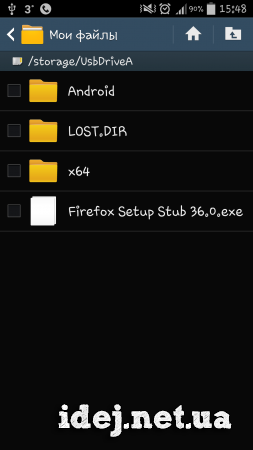
Aveți întrebări? Doriți să adăugați un articol? Ai observat o greșeală? Dați-mi voie să știu mai jos, vă voi auzi cu siguranță!
Dacă acest articol te-a ajutat, scrieți-l în comentarii. Și nu uitați să împărtășiți un articol cu \u200b\u200bprietenii dvs. în rețelele sociale;)
P.S.
Articolul este un copywriter, deci dacă îl copiați, nu uitați să introduceți un link activ către site-ul autorului, adică :)
, Partajați articolul B. retele sociale - Susțineți site-ul!De multe ori trebuie să vă conectați flash Drive USB la Android, dar dispozitive cu asta sistem de operare de obicei, nu au porturi adecvate, astfel încât executarea acestei operațiuni provoacă probleme utilizatori obișnuiți. Despre cum să conectați o unitate flash la o tabletă sau smartphone va fi discutat în acest articol.
Amintiți-vă că conexiunea unității flash duce la accelerarea descărcării bateriei android Baterii.
Conectarea unei unități flash sau a unui disc detașabil
Necesare pentru condiția de conectare
Pentru a conecta o unitate flash la telefon, aveți nevoie de asistență pentru tehnologii specifice și achiziționați echipamente suplimentare. Această listă include:
- Tehnologia gazdă USB pe dispozitivul Android. Permite telefonului să devină gazdă autobuzul USB.și servi mese pe ea. Aceasta face posibilă conectarea camere digitale, Șoareci și controlere de jocuri la Android. Această tehnologie Susținute de majoritatea covârșitoare a dispozitivelor mobile. Acesta nu va fi adăugat pentru ao adăuga la program, deoarece USB gazdă depinde direct de hardware.
- Cablu OTG - un dispozitiv care are un conector să se conecteze la smartphone-ul de o parte și pe de altă parte port USB. Acest dispozitiv este eliberat într-un format de cablu sau adaptor. Este posibil să îl cumpărați în magazine specializate în vânzarea de dispozitive mobile și accesorii pentru acestea. Merită cablu USB Otg de la o sută de ruble. Când contactați magazinul, nu achiziționați adaptorul USB microSD accidental, care are un nume similar și cumpărat mai des. Adaptorul microSD este destinat conectării la un computer al unităților flash format corespunzător.
Sfat: Pentru a nu cumpăra cablul pentru tabletă, verificați portul său pentru a conecta dispozitivele externe. Acesta poate fi efectuat de Mini-USB sau microUSB, iar adaptoarele OTF au unul dintre acești conectori.
- Aplicații pentru citirea și scrierea fișierelor de sistem, precum și gestionarea altor programe. Această caracteristică este necesară pentru toate telefoanele și tabletele, cu excepția Nexus. Personalizabil accesul la rădăcină În mod individual, pentru toate tipurile de dispozitive din informațiile disponibile pe Internet, există și soluții universale. Un exemplu este programul rădăcină Kingo.
Important: Amintiți-vă că furnizarea de acces la root este periculoasă și poate duce la o defalcare a dispozitivului. programe rău intenționatePrin urmare, unii producători după această procedură îl privesc garanțiile. Citiți cu atenție condițiile de serviciu de garanție înainte de a deschide accesul rădăcinii pe dispozitiv.
Conectarea unei unități utilizând programul StickMount
Dacă accesul la root este deschis, puteți conecta o unitate flash la smartphone-ul Android cu program gratuit "Stickmount" care descărcă cu Google Play.. După instalarea aplicației pentru a conecta o unitate flash la o tabletă sau telefon, urmați acești pași:
- Conectați unitatea utilizând un cablu ex.
- Explorați dispozitivul USB implicit utilizând "stickmount".
- Dați programul de reguli Superruser.
Figura 3. Setarea drepturilor de rădăcini
Obțineți acces la datele stocate pe unitatea flash utilizând fișierul android Manager.. Aceste fișiere trebuie să fie semnate: SDCARD / USBSTORAGE
Figura 4. Accesați datele de unitate flashMerită să ne amintim că, dacă tableta nu vede unitatea flash USB prin USB, atunci, cel mai probabil, nu recunoaște sistemul de fișiere instalat pe acesta. Lista sistemelor acceptate este setată de modelul și firmware-ul telefonului. Majoritatea dispozitivelor funcționează cu sisteme de grăsime, FAT32, Ext2-4.
Accesul la conținutul unităților flash fără a furniza accesul la root
Dacă există suport pentru OTG, atunci fără deschiderea accesului la fișierele de sistem este posibil să conectați unitățile flash la Androids Androids. În acest scop, sunt utilizate Nexus USB OTG FileManager și Nexus media importator. Acestea sunt postate pe Google Play, dar se aplică pentru o taxă.
Vizualizați videoclipul
Un avantaj important al acestei metode de conectare este capacitatea de a conecta unitățile flash cu sistemul de fișiere NTFS. Android de la un alt producător, cel mai probabil, nu va funcționa cu acest software.
Pentru a verifica, puteți instala programul Nexus Photo Viewer, care vă permite să vizualizați fotografii de la mass-media și este distribuit gratuit. Dacă Android nu vede unitatea flash atunci când utilizați această aplicație, înseamnă că dispozitivul dvs. acceptă conexiunea la unitățile USB numai la vizualizarea accesului la rădăcină.
Acum știți cum să conectați o unitate flash la tabletă, smartphone pe Android. Puneți întrebări specialiștilor.
